VPN是什麼? VPN虛擬私人網路的優缺點

VPN是什麼? VPN有哪些優缺點?接下來,我們和WebTech360一起探討VPN的定義,以及如何在工作中套用這種模式和系統。
Snapchat 是一種流行的社交媒體應用程序,由於其用戶隱私文化而躋身榜首。發送不留痕蹟的快照和消息、自動刪除內容以及在捕獲屏幕截圖時提醒用戶創建了一些古怪的功能。

如果您不熟悉該應用程序,則有很多東西需要學習。即使是經驗最豐富的 Snapchat 用戶也對刪除消息有疑問。Snapchat 消息被設置為在閱讀後自動刪除(或 24 小時,具體取決於您的設置)。用戶也可以手動刪除這些通訊。那麼您如何知道是否有人刪除了您發送給他們的消息呢?
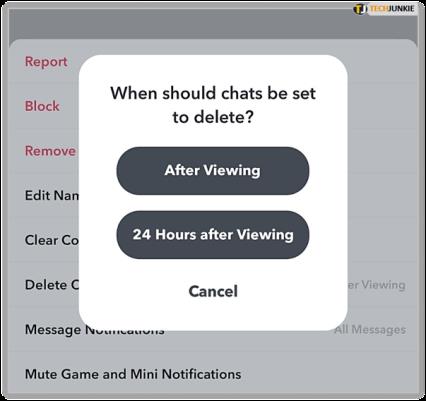
這篇文章是由圍繞 Snapchat 的更廣泛討論引發的,該討論在團隊中提出了很多問題。儘管大多數人都是經驗豐富的社交網絡用戶,但仍有一些他們不知道的事情。下面列出了提出的一些問題。

識別何時有人刪除了您的聊天消息
確定某人何時刪除了您的聊天消息取決於它是如何被刪除的。如果用戶在查看聊天后(或 24 小時後,具體取決於您的聊天設置)將其刪除,則它被視為正常功能。您不會收到用戶刪除聊天的警報。
但是,Snapchat 現在允許您在發送聊天后通過按住對話並選擇刪除選項來刪除聊天。雖然您可以出於任何原因(打字錯誤、錯誤的人等)刪除消息,但其他用戶會看到您刪除了該消息。
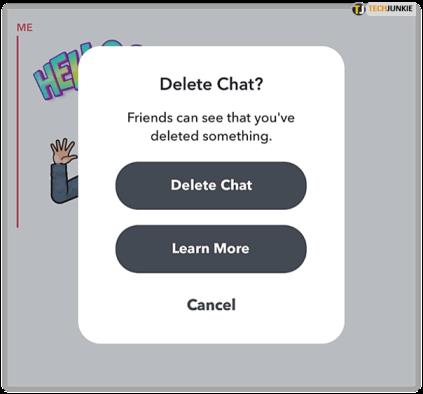
另一方面,如果用戶從設置中刪除他們的整個聊天歷史記錄,則不會提醒任何發件人清除緩存,主要是因為它只會清除活動用戶方面的歷史記錄。
手動刪除 Snapchat 中的聊天記錄
你顯然可以刪除你這邊的所有聊天和故事,但不能刪除對話另一方的人。請記住,在對方收到之前手動刪除聊天對話會通知他們一條消息已被刪除!如果您正在進行春季大掃除並想清除對話,您可以清除聊天提要而不用擔心其他人知道。
要清理您的聊天提要:
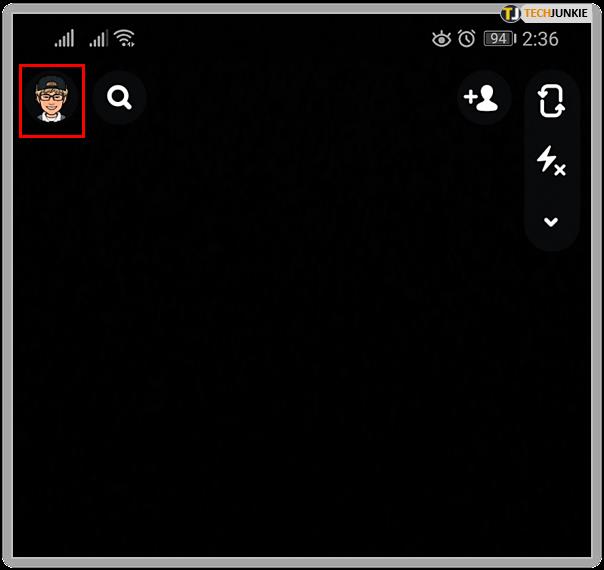
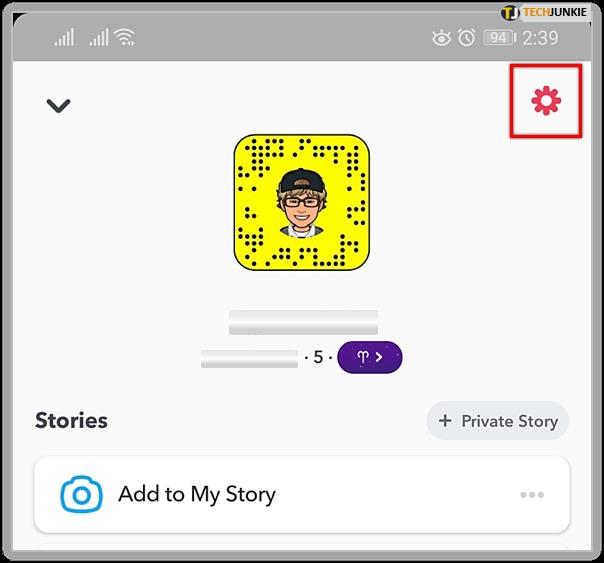
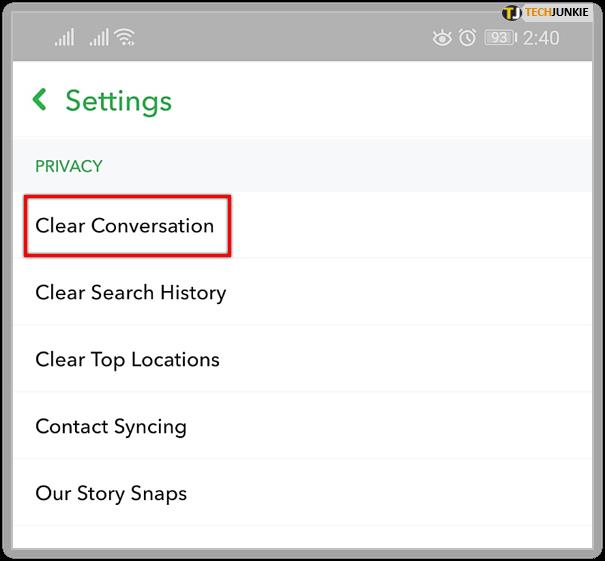
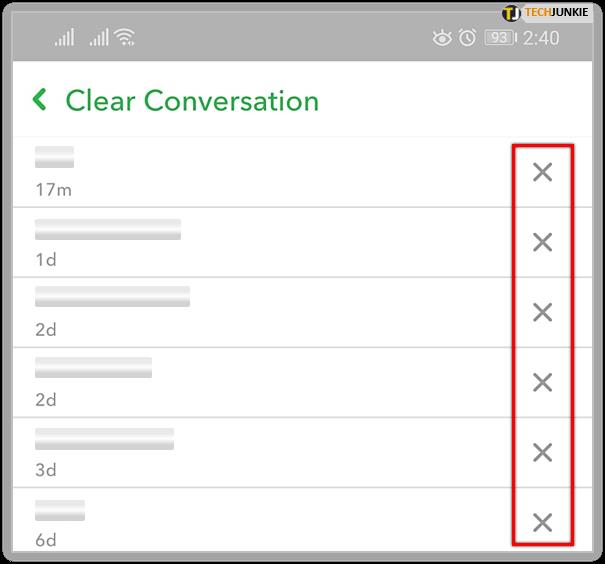
如果願意,您也可以刪除自己的故事。它們會在 24 小時後自毀,但如果你想加速,那是可以的。
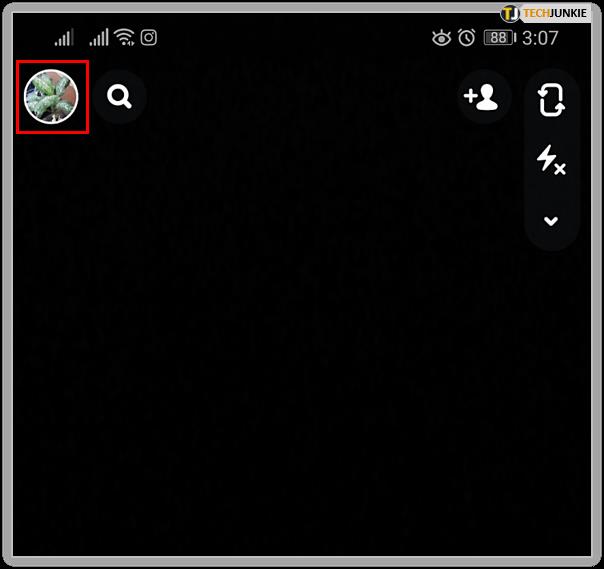
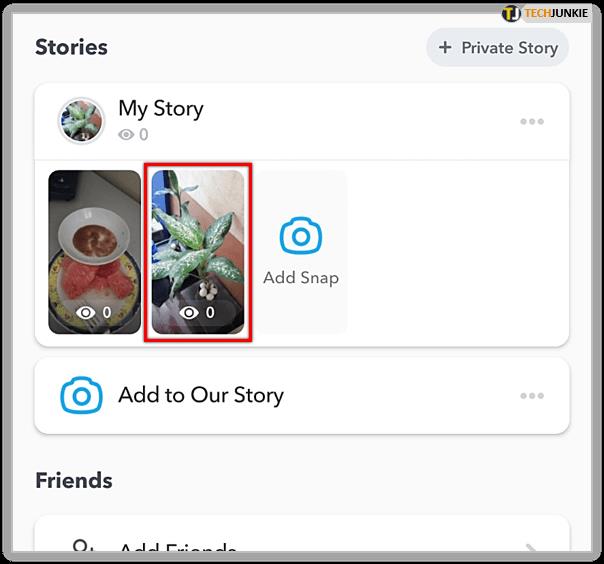
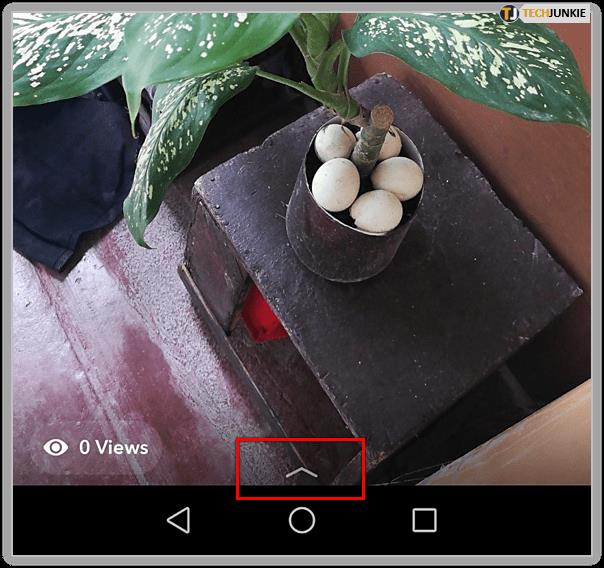
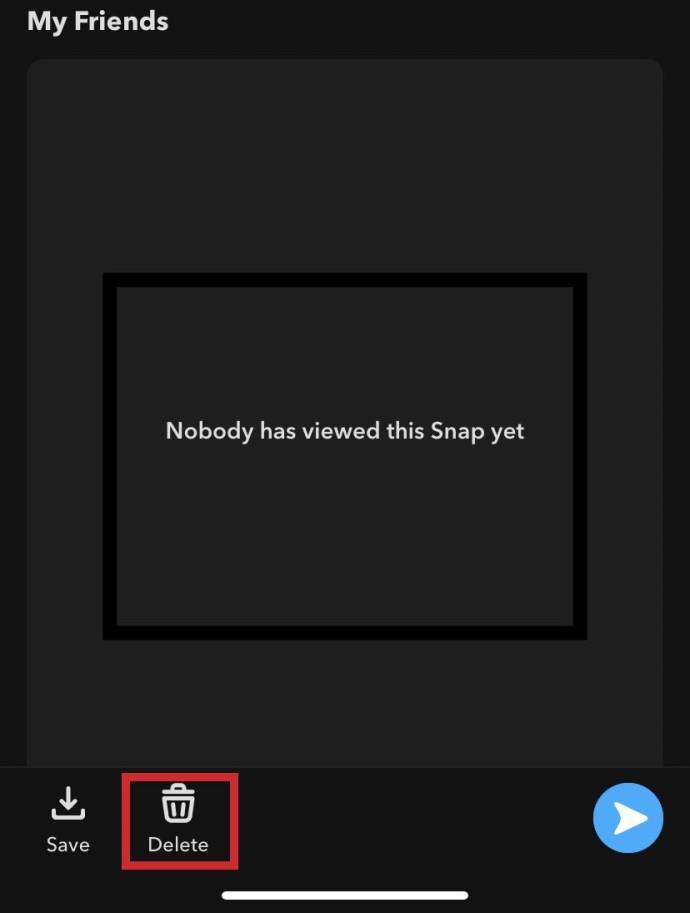
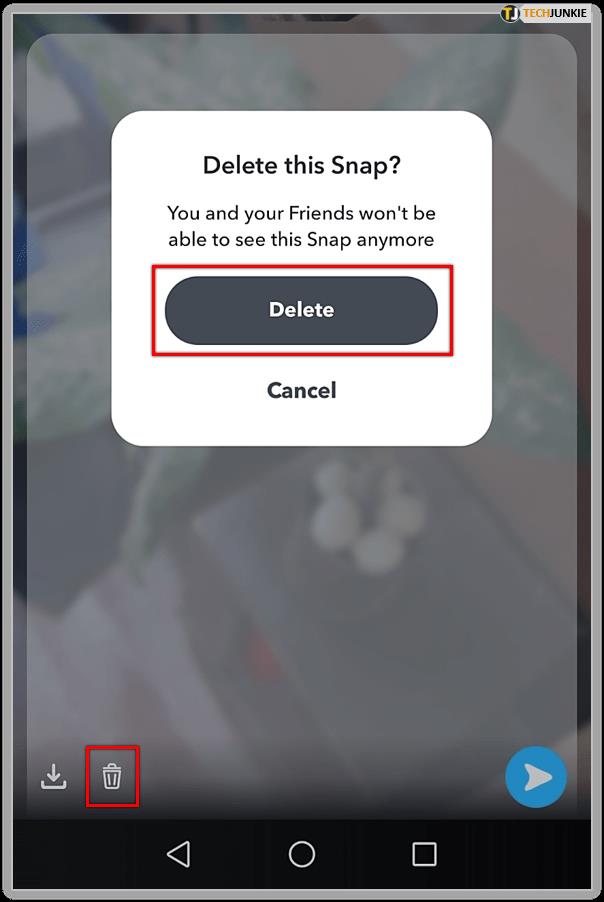
這將立即從 Snapchat 中刪除它。如果有人已經在查看它,他們將能夠完成它,因為它已經為他們加載,但一旦關閉它就會消失。
您現在可能已經註意到,Snapchat 在通知方面可能相當鬆懈。Snapchat 的簡短特性可能在其中發揮了作用;當用戶群已經習慣了一天之內消失的通信時。如果向用戶發送有關另一個用戶的每項活動的通知,隨著時間的推移,它可能會失去吸引力。
刪除 Snapchat 常見問題解答
如果我刪除某人的好友,他們還能看到我發送的最後一條消息嗎?
是的,一旦消息被對方收到,你就失去了對它的控制。服務器將消息傳送到其他人的設備。該消息仍然出現在他們的 Snapchat 帳戶上。
有一些第三方應用程序聲稱可以從其他用戶的收件箱中刪除郵件。不幸的是,它們似乎不起作用。如上所述,一旦將消息發送給另一個人,服務器就會將該消息放入他們的收件箱中,使其不受您的控制。
刪除消息的一種行之有效的方法是刪除您的 Snapchat 帳戶。根據您發送的內容,刪除您的帳戶是一個激烈的舉動,但也許是必要的。
有人可以告訴您是否將他們的 Snapchat 轉發給其他人嗎?
不,Snapchat 不會通知原始故事創建者它已轉發給其他人。Snapchat 會告訴他們最初是誰看到的,但不會告訴他們之後發生了什麼。
WebTech360 對此進行了測試,以確保它仍然有效,並且當有人將故事轉發給其他人時沒有收到通知。
您可以屏蔽某人的 Snapchat 故事而不刪除他們的好友身份嗎?
Snapchat 確實為您提供了“靜音”某人故事的選項。訪問罪犯的個人資料,然後點擊位於右上角的三個垂直點。點擊“靜音故事”,使其變為藍色。
幸運的是,如果您忽略他們的故事或阻止他們的帳戶,Snapchat 不會向其他用戶發送警報。有幾種方法可以知道某人是否已將您從他們的 Snapchat 好友列表中刪除。儘管您的朋友沒有任何官方方式可以查看您是否阻止了他們,但還是有一些跡象表明。
您也可以跳過它們。當故事出現時,只需向左滑動,Snapchat 就會轉到下一個。在社交方面,這是一個更容易和更安全的選擇,因為它不會冒犯任何人,而且你不必向你的朋友解釋他們在 Snapchat 上找不到你了,因為你認為他們很無聊。
'對不起!找不到用戶名。我被屏蔽了嗎?
令人驚訝的是,只有我們中的一個人見過這條消息。這告訴我們,要么我們都很無聊、無禮,要么我們有寬容的朋友。那麼這個消息告訴我們什麼呢?如果您看到“對不起!Couldn't find Username',這通常意味著你已經被那個人拉黑了。
Snapchat 並沒有用簡單的英語告訴你,而是認為如果他們只是說應用程序找不到他們,那會是一種溫和的失望。

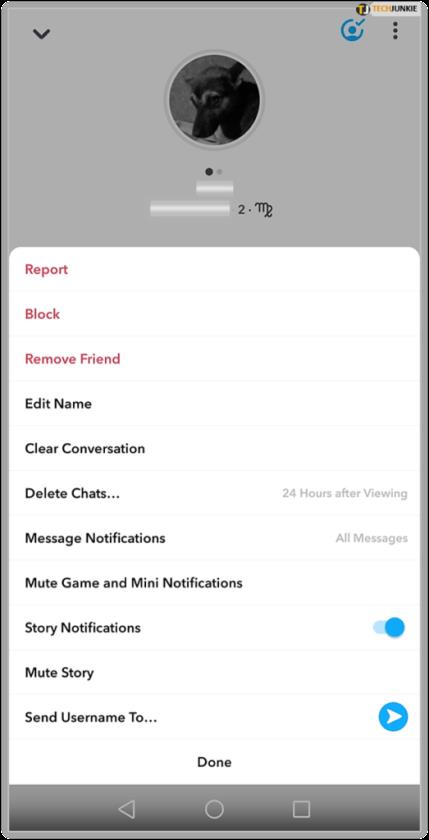
VPN是什麼? VPN有哪些優缺點?接下來,我們和WebTech360一起探討VPN的定義,以及如何在工作中套用這種模式和系統。
Windows 安全中心的功能遠不止於防禦基本的病毒。它還能防禦網路釣魚、攔截勒索軟體,並阻止惡意應用運作。然而,這些功能並不容易被發現——它們隱藏在層層選單之後。
一旦您學習並親自嘗試,您就會發現加密非常容易使用,並且在日常生活中非常實用。
在下文中,我們將介紹使用支援工具 Recuva Portable 還原 Windows 7 中已刪除資料的基本操作。 Recuva Portable 可讓您將其儲存在任何方便的 USB 裝置中,並在需要時隨時使用。該工具小巧、簡潔、易於使用,並具有以下一些功能:
CCleaner 只需幾分鐘即可掃描重複文件,然後讓您決定哪些文件可以安全刪除。
將下載資料夾從 Windows 11 上的 C 碟移至另一個磁碟機將幫助您減少 C 碟的容量,並協助您的電腦更順暢地運作。
這是一種強化和調整系統的方法,以便更新按照您自己的時間表而不是微軟的時間表進行。
Windows 檔案總管提供了許多選項來變更檔案檢視方式。您可能不知道的是,一個重要的選項預設為停用狀態,儘管它對系統安全至關重要。
使用正確的工具,您可以掃描您的系統並刪除可能潛伏在您的系統中的間諜軟體、廣告軟體和其他惡意程式。
以下是安裝新電腦時推薦的軟體列表,以便您可以選擇電腦上最必要和最好的應用程式!
在隨身碟上攜帶完整的作業系統非常有用,尤其是在您沒有筆記型電腦的情況下。但不要為此功能僅限於 Linux 發行版——現在是時候嘗試複製您的 Windows 安裝版本了。
關閉其中一些服務可以節省大量電池壽命,而不會影響您的日常使用。
Ctrl + Z 是 Windows 中非常常用的組合鍵。 Ctrl + Z 基本上允許你在 Windows 的所有區域中撤銷操作。
縮短的 URL 方便清理長鏈接,但同時也會隱藏真實的目標地址。如果您想避免惡意軟體或網路釣魚攻擊,盲目點擊此類連結並非明智之舉。
經過漫長的等待,Windows 11 的首個重大更新終於正式發布。













